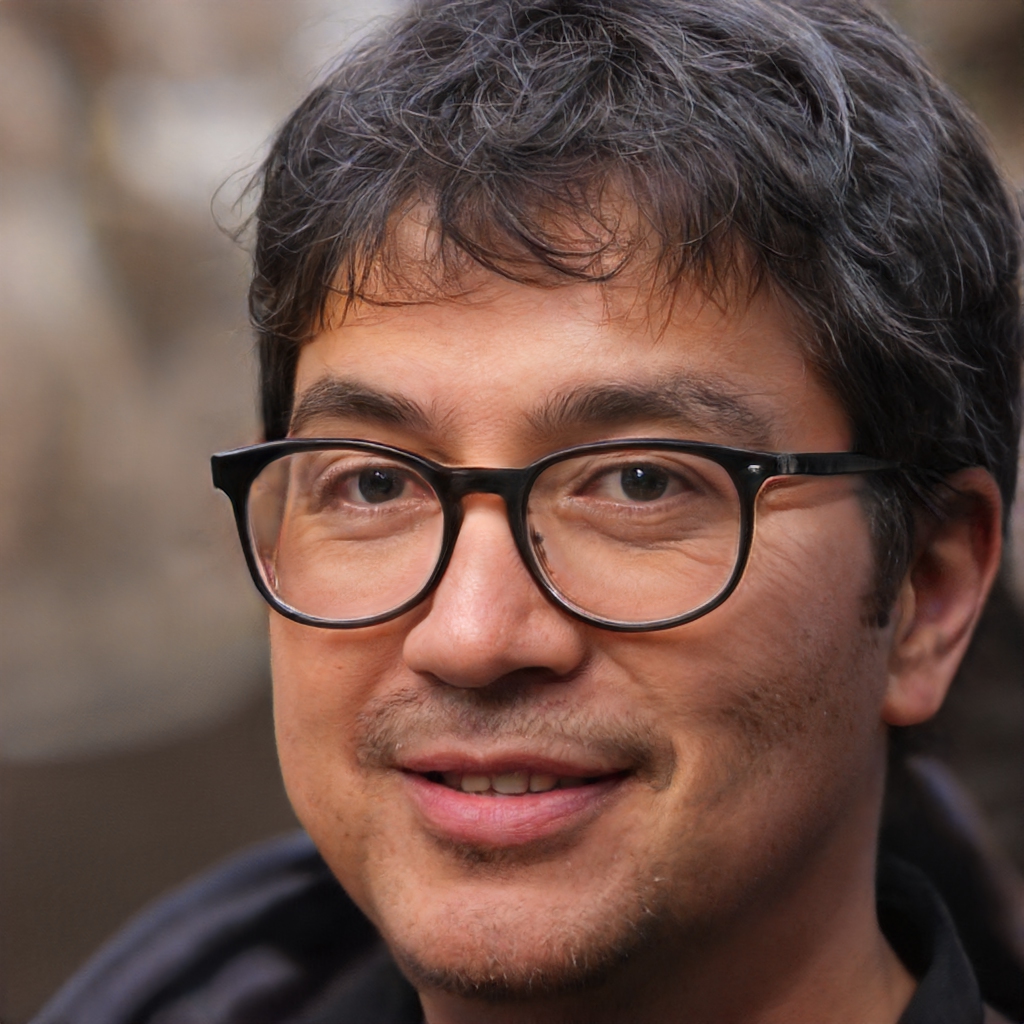많은 사용자가 Microsoft Edge의 업데이트 된 기능을 즐깁니다. 그래도 원래 Internet Explorer에서 놓친 기능 중 하나는 브라우저에서 직접 다운로드 위치를 변경할 수 있다는 것입니다. 새 다운로드 위치를 설정하는 방법을 알아 보려면 계속 읽으십시오.
이 문서의 지침은 Windows 10에 적용됩니다.
Microsoft Edge 용 Windows 10에서 기본 다운로드 위치를 변경하는 방법
Microsoft Edge에는 다운로드 위치를 쉽게 설정할 수있는 방법이 있습니다. Windows 10 설정에는 다른 파일이 보관되는 위치를 변경하기위한 몇 가지 추가 설정도 있습니다.
새 Windows 10 컴퓨터를 설정하거나, 컴퓨터를 재설정하거나, 원래 다운로드 폴더에 파일이 몇 개만있을 때 기본 다운로드 위치를 변경하는 것이 가장 좋습니다. 파일이 이전 경로에서 새 경로로 이동하는 데 다소 시간이 걸릴 수 있습니다.
-
Microsoft Edge를 엽니 다.
:max_bytes(150000):strip_icc()/010-how-to-change-the-default-download-location-in-windows-10-aef9aff63c3b47c19ee338598b166e4c.jpg)
-
고르다 설정 및 기타 (3 개의 가로 점) 오른쪽 상단 모서리에 있거나 다른+X.
:max_bytes(150000):strip_icc()/MicrosoftEdgeMoreOptions-ac9d34ec3e9a48e79046383729ecc947.jpg)
-
고르다 설정.
:max_bytes(150000):strip_icc()/msedgesettingsinddmenu-20d87a592a8b4150aa483c86496a8c7e.jpg)
-
고르다 다운로드 메뉴 표시 줄에서. 위치 제목 아래에서 변화.
:max_bytes(150000):strip_icc()/msedgesettings_general_change-aca9104d23664f5b8fb35fd164387299.jpg)
-
원하는 위치를 찾은 다음 폴더 선택.
:max_bytes(150000):strip_icc()/msselectfolder-9f84eab541c64829bc3fa1b3253081cd.jpg)
Windows 10에서 다양한 파일 형식의 기본 위치를 변경하려면 다음 단계를 따르세요.
-
열다 설정. 또는 시작 메뉴 선택 설정, 또는 누르십시오 Windows 키+I.
:max_bytes(150000):strip_icc()/windowssettings-84336784809e439e96202aa914f8bb46.jpg)
-
고르다 체계.
:max_bytes(150000):strip_icc()/windowssettings_system-0d8666b97469445b80e03c0cda1e83c1.jpg)
-
왼쪽에서 저장.
:max_bytes(150000):strip_icc()/windowsstoragesettings-f3a2fba17faa42b69b5ad6d0346d09a1.jpg)
-
아래에 추가 저장 용량 설정, 고르다 새 콘텐츠가 저장된 위치 변경.
:max_bytes(150000):strip_icc()/changewherenewcontentsaved-9cfeee53388940148feb8fd4c57d8f33.jpg)
-
에서 새 콘텐츠가 저장된 위치 변경 창에서 다음과 같은 다양한 파일의 기본 위치를 선택합니다. 새 앱, 새 문서, 새로운 음악그리고 다른 사람.
:max_bytes(150000):strip_icc()/optionsnewcontent-5c1496f7bb0c4318bd750611c7a4be6a.jpg)
-
변경할 항목 옆에있는 드롭 다운 화살표를 선택한 다음 적절한 드라이브를 선택합니다.
:max_bytes(150000):strip_icc()/diskoptionsforsaving-988e5004c25c448688e54d80940f0836.jpg)